时间:2021-01-29 10:22:27 作者:木子 来源:系统之家 1. 扫描二维码随时看资讯 2. 请使用手机浏览器访问: https://m.xitongzhijia.net/xtjc/20210129/201865.html 手机查看 评论 反馈
最近有用户反映说电脑没声音了,不知道是怎么回事。其实这应该是声卡驱动有问题造成的,那么Win10系统声卡驱动故障怎么解决?小编来教你。
Win10系统声卡驱动故障怎么解决?
1、右键点击“我的电脑”选择“管理“找到”设备管理器”;


2、在声音、视频中找到声卡驱动,点击右键“卸载”在弹出的窗口中选择“确定”;

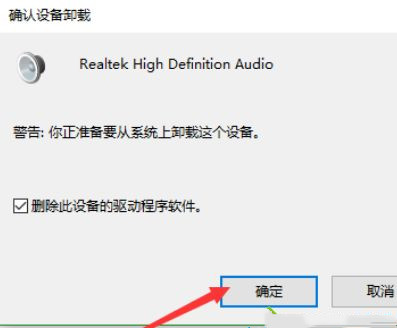
3、打开驱动人生,选择“驱动管理-立即扫描”在扫描结果窗口中选择出现的声卡驱动,点击驱动下拉列表选择驱动版本进行下载安装;


4、最后等待驱动安装,安装成功后播放音频进行检查。
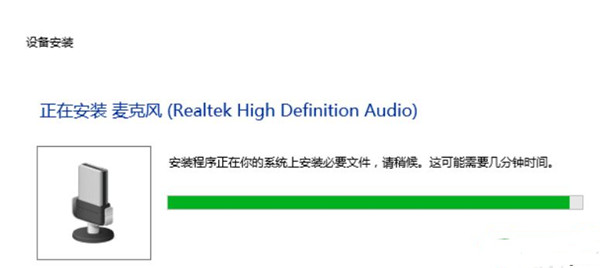
好了,以上就是关于声卡有问题怎么办的全部内容了,按照以上步骤来操作基本都可以解决你的问题了。
发表评论
共0条
评论就这些咯,让大家也知道你的独特见解
立即评论以上留言仅代表用户个人观点,不代表系统之家立场